
こんにちはユレオです。
数あるブログの中、当ブログ「魂を揺さぶるヨ!」を閲覧頂きありがとうございます。
この記事をご覧になられている方の多くはブログ運営を行っており、運営しているブログでAmazonの商品を紹介して収益を得る「Amazonアソシエイトプログラム」に参加されているのではないでしょうか。
そして運営しているブログだけでなくTwitterでもAmazonの商品紹介をしてマネタイズしたい… そのように考えている方は多いかと思います。
TwitterでAmazonの商品紹介をするには商品リンクを掲載するだけでは不十分で、正しい手順を踏んでTwitterを登録する必要があります。
この手順を踏まなければAmazonアソシエイトからペナルティーを受けて、最悪の場合アカウントが抹消される恐れがあります。
本日はTwitter(ツイッター)をAmazonアソシエイトに登録して商品紹介リンクを張る方法についてお話ししたいと思います。
*もしAmazonアソシエイトの登録がまだ済んでおらず、審査が厳しくて困っているという方は以下の記事をご覧ください。

●スポンサーリンク
◆記事の目次◆
- 本記事の内容
- AmazonアソシエイトはTwitterでも利用できる
- AmazonアソシエイトにTwitterを登録する手順の解説
- AmazonアソシエイトにTwitterを登録して利用するまでの手順の概要
- 1:Amazonアソシエイト画面から問い合わせを行う
- 2:「アソシエイトカスタマーサービスに連絡する」で必要事項を入力する
- 3:審査結果が出るまで待つ
- 4:メールにて審査結果が届く
- 5:TwitterアカウントのURLを追加するため管理画面を開く
- 6:「ウェブサイトとモバイルアプリの変更」を選択
- 7:TwitterアカウントのURLを管理画面に追加する
- 8:TwitterアカウントのURLが追加されたことを確認する
- 9:ウェブサイトとモバイルアプリの一覧が更新される
- 10:TwitterでAmazon商品紹介リンクを掲載してつぶやいてみる
- 最後に
本記事の内容
- Amazonの商品リンクはTwitterでも掲載できる。
- AmazonアソシエイトにTwitterを登録する手順。
- TwitterでAmazon商品紹介リンクを掲載してつぶやく方法。
本記事ではAmazonの商品リンクをTwitterで掲載するための手続きや手順を図解でまとめています。
スポンサーリンク
AmazonアソシエイトはTwitterでも利用できる

運営しているブログにAmazonの商品紹介をして収益化する方法はAmazonアソシエイトプログラムに参加して運営ブログを登録することで可能になります。
では、TwitterでAmazonの商品紹介をする方法はご存知でしょうか?
えっ?普通にTwitterの呟きに商品リンクを張り付ければいいのでは?
ブログ運営している多くの方が運営ブログに紐づくTwitterアカウントをお持ちであり、感覚的に「Twitterが運営ブログの一部」と考えがちですが、実際には別物であるためAmazonアソシエイトにTwitterで商品リンクを掲載する為の許可を取る必要があります。
この許可を得ずにTwitterで商品リンクを掲載すると、ペナルティ受ける可能性があり、最悪の場合はAmazonアソシエイトのアカウント登録が抹消されることもあります。
Amazonアソシエイトのアカウント登録が抹消されては目も当てられません。そうならないように「Twitterアカウントを自身のサイトとして申請して登録する手順をご説明したいと思います。
AmazonアソシエイトにTwitterを登録する手順の解説

さて、ここからが本日の記事の本題で、AmazonアソシエイトにTwitterを登録して利用するまでの手順について図解で説明したいと思います。
AmazonアソシエイトにTwitterを登録して利用するまでの手順の概要
AmazonアソシエイトにTwitterを登録して利用するまでの手順の概要は以下のようになります。
- Amazonアソシエイト画面から問い合わせを行う
- 「アソシエイトカスタマーサービスに連絡する」で必要事項を入力する
- 審査結果が出るまで待つ
- メールにて審査結果が届く
- TwitterアカウントのURLを追加するため管理画面を開く
- 「ウェブサイトとモバイルアプリの変更」を選択
- TwitterアカウントのURLを管理画面に追加する
- TwitterアカウントのURLが追加されたことを確認する
- ウェブサイトとモバイルアプリの一覧が更新される
- TwitterでAmazon商品紹介リンクを掲載してつぶやいてみる
こうしてみるとやることが多そうに見えます。今回は細かいところも含め図解で解説したいと思います。
1:Amazonアソシエイト画面から問い合わせを行う
Amazonアソシエイト画面を開き、画面右上の「ヘルプ」から「お問い合わせ」をクリックします。
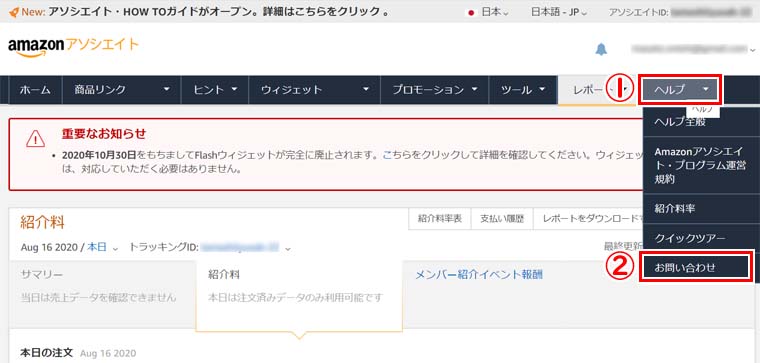
2:「アソシエイトカスタマーサービスに連絡する」で必要事項を入力する
問い合わせを行うと「アソシエイトカスタマーサービスに連絡する」という画面が開き、必要な情報を入力する画面になります。ここで①~⑦の情報を入力して最後に送信を押します。
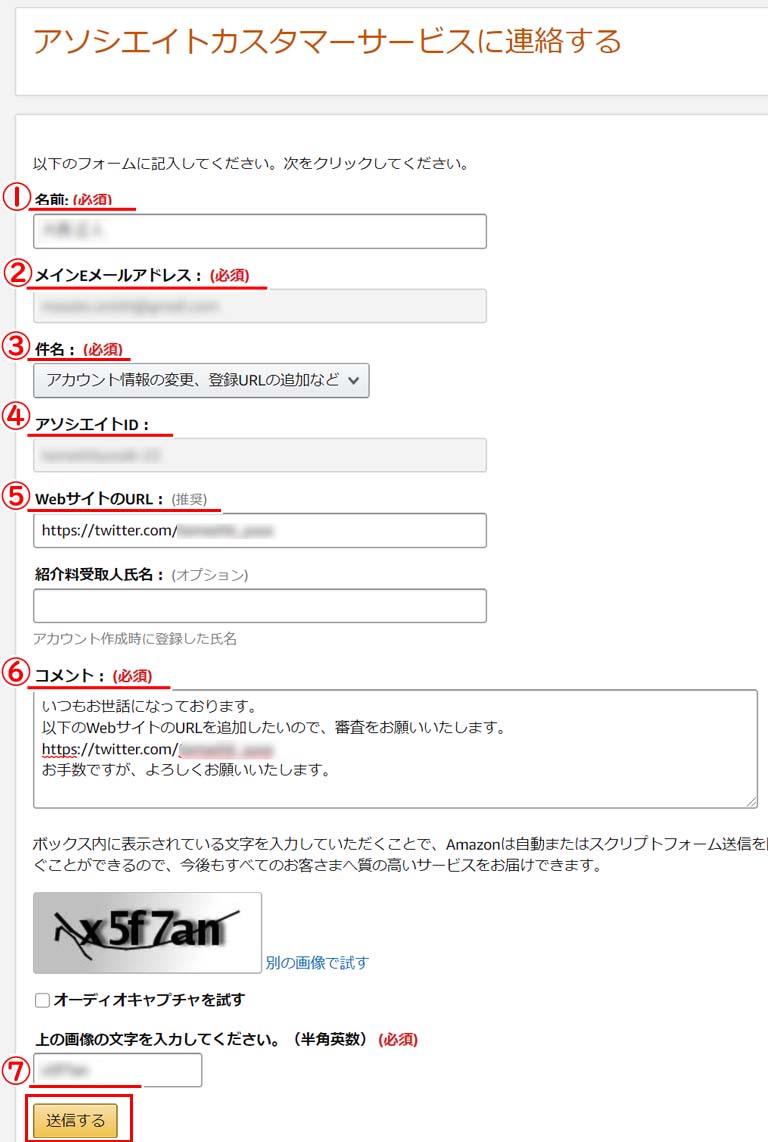
①:名前(例:山田太郎)
②:メールアドレス(例:yamada.taro@aaaa.com)
③:「アカウント情報の変更、登録URLの追加など」
④:アソシエイトID(例:yamadataro-22)
⑤:https://twitter.com/[ツイッターアカウントID]
⑥:審査を依頼することを知らせるコメント(例:下記例文をご参照ください)
⑦:画像に表示された文字列を入力(例:x5f7an)
いつもお世話になっております。
以下のWebサイトのURLを追加したいので、審査をお願いいたします。
https://twitter.com/[ツイッターアカウントID]
お手数ですが、よろしくお願いいたします。
3:審査結果が出るまで待つ
「送信」を押すと下記画面にり替わります。この状態になれば申請は完了したわけですが、審査結果は出るまでに「数時間~数日」程度ほどかかります。
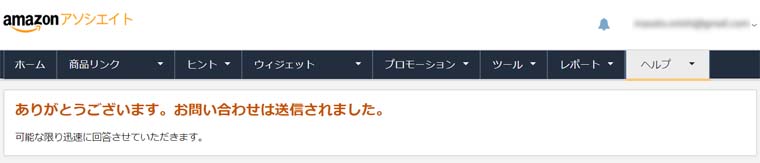
審査が出るまでは時間がかかりますのでもしよろしければ以下の記事でもご覧ください。
◆ブログで稼ぐ方法やブログを続けるコツ|ブログは”筋トレ”に似ている
◆A8.netに複数のサイト登録をする方法!図解で手順を解説
4:メールにて審査結果が届く
しばらくするとメールで審査結果が送られてきます。審査結果が来たからTwitterで商品紹介をしてOKになったかというとそうではなく、ここから「TwitterアカウントのURLを登録する」作業が必要です。
審査メールが来て合格したと思ってすぐにTwitterに商品リンクを掲載するとペナルティーを受けることになるので気を付けてください。
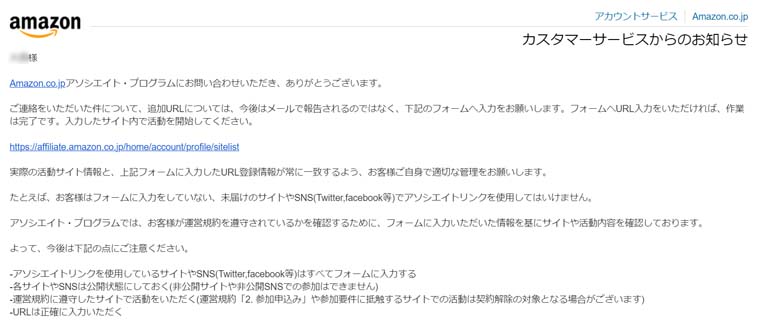
○○様
Amazon.co.jpアソシエイト・プログラムにお問い合わせいただき、ありがとうございます。
ご連絡をいただいた件について、追加URLについては、今後はメールで報告されるのではなく、下記のフォームへ入力をお願いします。フォームへURL入力をいただければ、作業は完了です。
入力したサイト内で活動を開始してください。
https://affiliate.amazon.co.jp/home/account/profile/sitelist
実際の活動サイト情報と、上記フォームに入力したURL登録情報が常に一致するよう、お客様ご自身で適切な管理をお願いします。
(;´・ω・) 確かにまだ作業が残っていることが書いている…
5:TwitterアカウントのURLを追加するため管理画面を開く
TwitterアカウントのURLを登録するにはAmazonアソシエイト画面を開き、画面右上の「メールアドレス」から「アカウントの管理」に進みます。
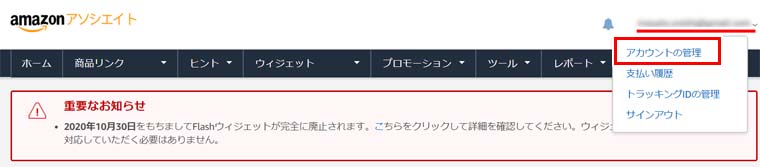
6:「ウェブサイトとモバイルアプリの変更」を選択
アカウント管理画面では様々な項目がありますが、この中から「ウェブサイトとモバイルアプリの変更」をクリックします。
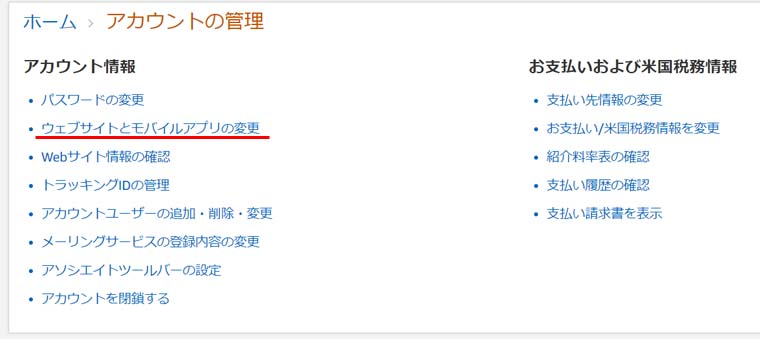
7:TwitterアカウントのURLを管理画面に追加する
ウェブサイトとモバイルアプリの変更画面で「ウェブサイト情報の入力」があるので、ツイッターアカウントのURLを入力したら、「追加」ボタンをクリックします。
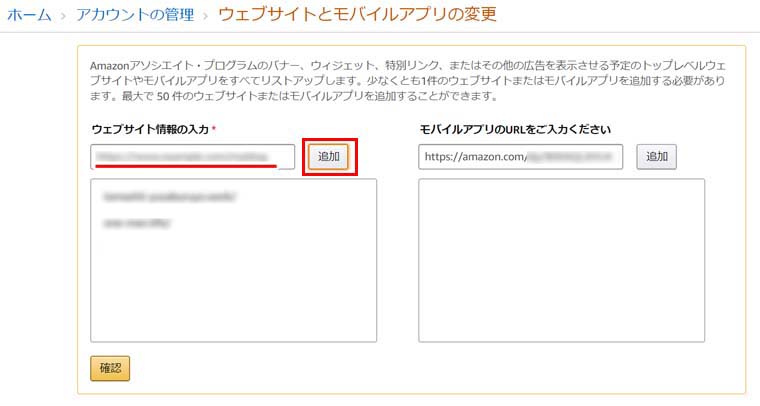
8:TwitterアカウントのURLが追加されたことを確認する
ウェブサイト情報の入力に追加したツイッターアカウントのURLが追加されていることが確認できましたら、最後に画面下にある「確認」をクリックします。
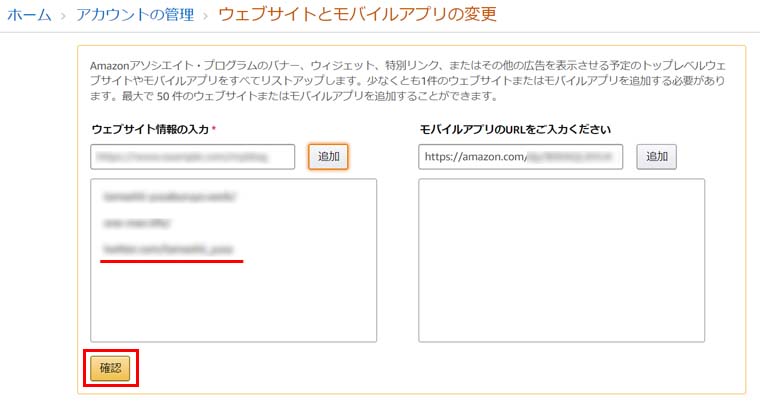
この時誤ったURLを登録した場合でも、URLにマウスカーソルを合わせることで削除ボタンが表示されます。
9:ウェブサイトとモバイルアプリの一覧が更新される
確認ボタンを押したことで「ウェブサイトとモバイルアプリの一覧を更新しました」というメッセージが表示されればツイッターアカウントのURLが登録完了されました。
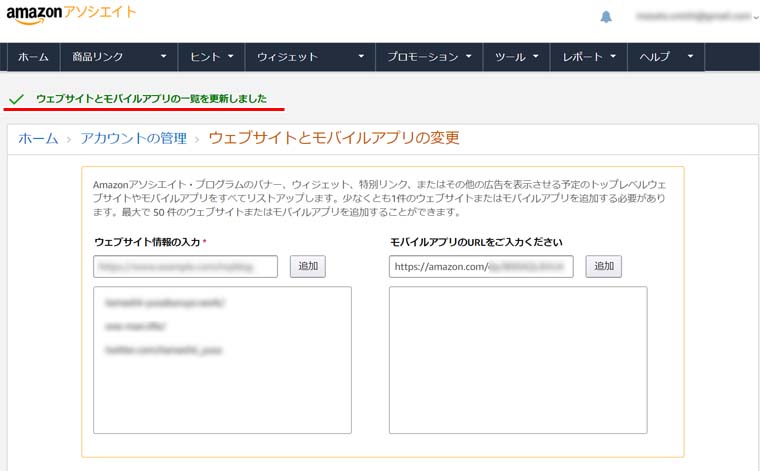
(*’▽’) ようやく完了した!お疲れさまでしたー
10:TwitterでAmazon商品紹介リンクを掲載してつぶやいてみる
これでTwitter上でAmazon商品の紹介リンクを張ってもOKになりました。
TwitterのツイートにAmazonアソシエイトの商品リンクを張り付ける方法はいくつかありますが、最も簡単方法をご紹介いたします。
気になる商品ページに進んだ後に、「Amazonアソシエイトツールバー」にある「ツイッターアイコン」をクリックします。
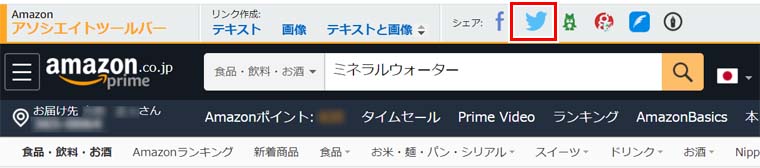
アイコンをクリックすると別ウィンドウが開くのでツイートしたいメッセージを入力して、最後に「ツイートする」ボタンを押せば商品の紹介リンクをTwitterで張り付けることが出来ます。
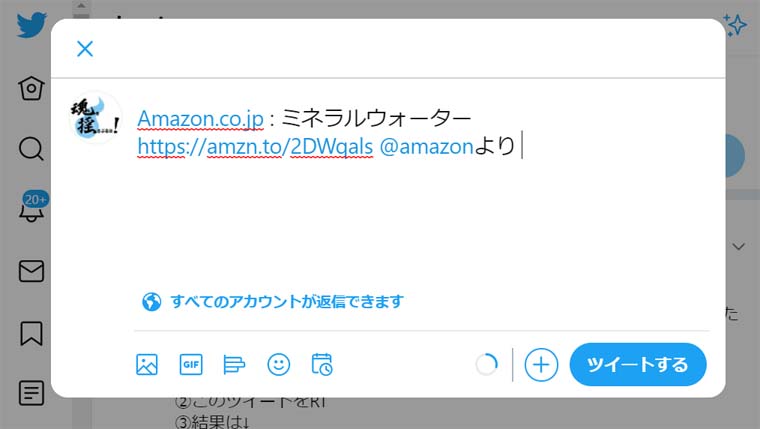
以前PS4のゲームについてツイートしたときに商品リンクを掲載したのですが、以下のような形で公開されてることになります。
PS4で「斑鳩 IKARUGA」出てたのか… アケコン出して久しぶりにやってみよう。https://t.co/ruA2cY4eOE
— タマシイ ユレオ@雑記ブロガー (@tamashii_yusa) August 16, 2020
スポンサーリンク
最後に

ここまでTwitter(ツイッター)をAmazonアソシエイトに登録して商品紹介リンクを張る方法についてお話ししたいと思います。
ブログを運営している方の多くはAmazonアソシエイトプログラムに参加しているかと思いますが、Amazonの商品リンクをTwitterで掲載するには新たな手続きが必要です。
これを無視してTwitterに商品リンクを掲載すると、規約違反という事でAmazonアソシエイトから警告を受けることになります。
せっかくAmazonアソシエイトに合格したのに登録を抹消されては大変ですので、これから登録される方はぜひ当記事をご参考にしてください。
●スポンサーリンク
おすすめのアフィリエイトASP ベスト3
「ASP(アフィリエイト・サービス・プロバイダ)」とは、アフィリエイトの広告主とブログ運営者を繋ぐ仲介業者のことで、ブログ運営で広告などを掲載するにはASPに登録する必要があります。そうしたASPは数多くありますが、初心者向けのおすすめのASPをご紹介いたします。
 1位 A8.net
1位 A8.netA8.netは広告主数が豊富で、ブログを始めたばかりの方もwebサイトやブログを登録できますし、手続きも簡単でアフィリエイトを手軽に始めることができます。
| 総合 | |
|---|---|
| 商品種類 | |
| 初心者向け |

















 2位 もしもアフィリエイト
2位 もしもアフィリエイト
 3位 バリューコマース
3位 バリューコマース










